Bricscad V25.2.07 Release
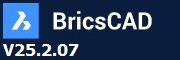
V25.2.06 約1か月での、更新です。
Release Note 確認は、こちらから
多くの改良・修正を含んでいます。V25.2.06 に上書きインストールで OK でした。
・属性
属性タグと値の両方が同時に表示される問題を解決しました。値のみが表示できるようになりました。
・複数の図形を選択したときのクラッシュを修正
メカニカルブラウザパネルが開いているときにモデル空間で複数の図形を選択すると、ハングしたりクラッシュする問題を解決しました。
・MLEADER
マルチ引出線の下線が正しい位置に表示されない問題を修正しました。
・MLEADER
マルチ引出線の下線が正しい位置に表示されない問題を修正しました。
・表
表のセルの背景色を変更した後、ByEntityにリセットできない問題を修正しました。
・TEXT
ROTATE3D(3D回転)コマンドを使用して異尺度対応テキストを回転すると、位置と勾配の値が正しくなくなる問題を修正しました。
🍀
Bricscad V25.2.06 Release

V25.2.06 約1か月での、更新です。
Release Note 確認は、こちらから
多くの改良・修正を含んでいます。V25.2.05 に上書きインストールで OK でした。
ATTEXT
1個の属性付きブロックを抽出したときに、選択したINSERT図形だけでなく、余分なDXFデータが出力される問題を解決しました。
ブロック
コピー&貼り付けの操作中に、異尺度対応ブロックが間違った場所に配置される問題を修正しました。
CUI
新しいCUIシステムで初めてアプリケーションを起動するときの初期設定で、特にアクティブなCUIファイルのロードについて誤って設定される問題を修正しました。
分解ビュー
展開中にメカニカルブラウザで分解ビューのステップの分割または結合を行うとクラッシュする不具合を修正しました。
ExpressTools
BREAKLINE(破断線)コマンドで、デフォルトのサポートパスで正しく動作するようにしました。
STYLE
.SHXフォントが.TTFフォントに誤って置き換えらる問題を修正しました。
LISP
DESCoderの「separate namespace」オプションで暗号化したLISPコードを実行した後に発生するいくつかの問題を解決しました。
🍀
Bricscad V25.2.05 Release
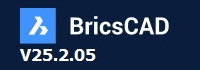

起動時・・問い合わせが開きます。
上書きで進行しました。
特に問題ありません。

これで暫くは、安泰ですね。 特に気になったのが・・
BLOCKS
ブロックで「合致した回転」を有効にしたときに、UCSを変更した後で正しく回転せず、印刷やビューポート表示に影響する問題を修正しました。
と有りました。 特に、気づいていないことも・・修正されていました。
上書きで・・30分程度で終了します。 宜しく、お願いいたします。
DaVinci Resolve 19.4

DaVinci Resolve (フリー版)
有料版は、
DaVinci Resolve Studio
48,980円 (税込)
一生無料で利用出来ます。
ある種の追加で・・
誰もが利用出来ます・.・//""
これは、大変なニュースです。
※ ~ 今日は、何日でしたっけ・・ フェイクで~す!
♪
V25.2.04 Coming Soon・・

新たなる進化!
Bricscad 英語版 更新は、3/28!
日本語のアップは、もうすぐですか?この時期のアップは、フィツクスが多いと思います。 アップ情報 ReleaseNote は、 英語版です。
・EXTENDコマンドで[境界エッジ]オプションを選択すると、BricsCADが予期せず終了するというクラッシュを修正しました。
・レイヤーコントロールが選択したオブジェクトのレイヤーを表示しない問題を修正しました。
・TRIMコマンドで[エッジを切断]オプションを選択すると、BricsCADが予期せず終了するというクラッシュを修正しました。
・TRIMおよびEXTENDコマンド中に選択サイクリングダイアログが消えたときに発生したクラッシュを修正しました。
今回は、クラッシュへのフィックスですので・・重要です。
日本語への対応が待たれます。
改善項目も多数有ります・・待ち遠しい限りですね。
翻訳機能を利用して・・読んでます。
永久ライセンスは、魅力ですね。
費用面でも、価格据置がうれしい情報です。
Bricscad V25.2.07 Release
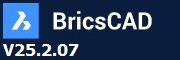
V25.2.06 約1か月での、更新です。
Release Note 確認は、こちらから
多くの改良・修正を含んでいます。V25.2.06 に上書きインストールで OK でした。
・属性
属性タグと値の両方が同時に表示される問題を解決しました。値のみが表示できるようになりました。
・複数の図形を選択したときのクラッシュを修正
メカニカルブラウザパネルが開いているときにモデル空間で複数の図形を選択すると、ハングしたりクラッシュする問題を解決しました。
・MLEADER
マルチ引出線の下線が正しい位置に表示されない問題を修正しました。
・MLEADER
マルチ引出線の下線が正しい位置に表示されない問題を修正しました。
・表
表のセルの背景色を変更した後、ByEntityにリセットできない問題を修正しました。
・TEXT
ROTATE3D(3D回転)コマンドを使用して異尺度対応テキストを回転すると、位置と勾配の値が正しくなくなる問題を修正しました。
🍀
Bricscad V25.2.06 Release

V25.2.06 約1か月での、更新です。
Release Note 確認は、こちらから
多くの改良・修正を含んでいます。V25.2.05 に上書きインストールで OK でした。
ATTEXT
1個の属性付きブロックを抽出したときに、選択したINSERT図形だけでなく、余分なDXFデータが出力される問題を解決しました。
ブロック
コピー&貼り付けの操作中に、異尺度対応ブロックが間違った場所に配置される問題を修正しました。
CUI
新しいCUIシステムで初めてアプリケーションを起動するときの初期設定で、特にアクティブなCUIファイルのロードについて誤って設定される問題を修正しました。
分解ビュー
展開中にメカニカルブラウザで分解ビューのステップの分割または結合を行うとクラッシュする不具合を修正しました。
ExpressTools
BREAKLINE(破断線)コマンドで、デフォルトのサポートパスで正しく動作するようにしました。
STYLE
.SHXフォントが.TTFフォントに誤って置き換えらる問題を修正しました。
LISP
DESCoderの「separate namespace」オプションで暗号化したLISPコードを実行した後に発生するいくつかの問題を解決しました。
🍀
Bricscad V25.2.05 Release
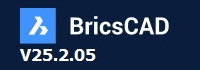

起動時・・問い合わせが開きます。
上書きで進行しました。
特に問題ありません。

これで暫くは、安泰ですね。 特に気になったのが・・
BLOCKS
ブロックで「合致した回転」を有効にしたときに、UCSを変更した後で正しく回転せず、印刷やビューポート表示に影響する問題を修正しました。
と有りました。 特に、気づいていないことも・・修正されていました。
上書きで・・30分程度で終了します。 宜しく、お願いいたします。
DaVinci Resolve 19.4

DaVinci Resolve (フリー版)
有料版は、
DaVinci Resolve Studio
48,980円 (税込)
一生無料で利用出来ます。
ある種の追加で・・
誰もが利用出来ます・.・//""
これは、大変なニュースです。
※ ~ 今日は、何日でしたっけ・・ フェイクで~す!
♪
V25.2.04 Coming Soon・・

新たなる進化!
Bricscad 英語版 更新は、3/28!
日本語のアップは、もうすぐですか?この時期のアップは、フィツクスが多いと思います。 アップ情報 ReleaseNote は、 英語版です。
・EXTENDコマンドで[境界エッジ]オプションを選択すると、BricsCADが予期せず終了するというクラッシュを修正しました。
・レイヤーコントロールが選択したオブジェクトのレイヤーを表示しない問題を修正しました。
・TRIMコマンドで[エッジを切断]オプションを選択すると、BricsCADが予期せず終了するというクラッシュを修正しました。
・TRIMおよびEXTENDコマンド中に選択サイクリングダイアログが消えたときに発生したクラッシュを修正しました。
今回は、クラッシュへのフィックスですので・・重要です。
日本語への対応が待たれます。
改善項目も多数有ります・・待ち遠しい限りですね。
翻訳機能を利用して・・読んでます。
永久ライセンスは、魅力ですね。
費用面でも、価格据置がうれしい情報です。
